Dans cette leçon, vous allez créer la géométrie de base du modèle, puis vous allez utiliser des modificateurs 3ds Max pour donner une forme distinctive à l'objet.
Préparation de la leçon :
- Accédez au dossier \scenes\modeling\highrise, puis ouvrez le fichier
building1_start.max
.
Remarque : Si un message s'affiche vous demandant si vous souhaitez utiliser les paramètres Gamma et LUT de la scène, acceptez les paramètres Gamma, puis cliquez sur OK. Si un message s'affiche vous demandant d'utiliser les unités de la scène, acceptez les unités de la scène, puis cliquez sur OK.
Un système lumière du jour a déjà été configuré. Vous pouvez donc démarrer tout de suite la construction de votre modèle.
Créez l'objet tour :
- Dans le
 groupe de fonctions Créer, activez
groupe de fonctions Créer, activez  (Géométrie), puis, dans le panneau déroulant Type d'objet, cliquez sur Boîte.
(Géométrie), puis, dans le panneau déroulant Type d'objet, cliquez sur Boîte.
- Dans la vue Perspective (Perspective), cliquez sur le centre de l'objet sol puis faites glisser le curseur en diagonale pour définir la largeur et la profondeur de la boîte. Relâchez le bouton de la souris puis déplacez le curseur vers le haut pour définir la hauteur. Cliquez une dernière fois pour terminer la boîte.
Il n'est pas nécessaire que les mesures soient exactes pour la largeur, la profondeur et la hauteur de la boîte. Vous définirez ces paramètres à la prochaine étape.
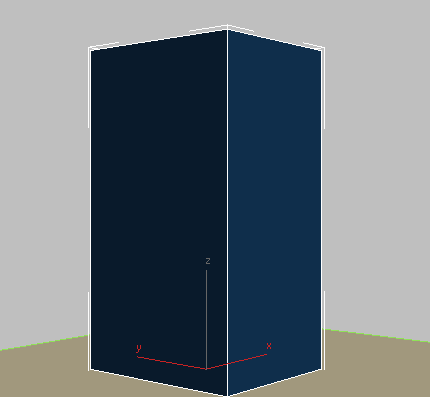
- Dans le
 groupe de fonctions Modifier
groupe de fonctions Modifier  panneau déroulant Paramètres, définissez les paramètres de la boîte de la façon suivante:
panneau déroulant Paramètres, définissez les paramètres de la boîte de la façon suivante:
- Longueur = 70 m
- Largeur = 70 m
- Hauteur = 300 m
- Longueur Seg. = 7
- Largeur Seg. = 7
- Hauteur Seg. = 50
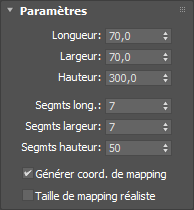
Les segments sont nécessaires à la définition du sol de la tour et de la grille de la fenêtre.
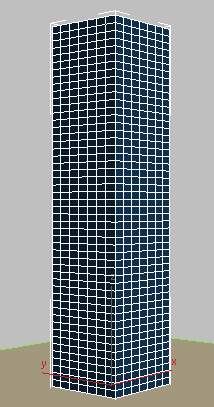
Remarque : Normalement, un bâtiment de 300 m de hauteur est divisé en segments de hauteur 100 afin de créer des étages de trois mètres chacun, mais dans ce didacticiel la valeur est divisée par deux pour une sélection plus facile des polygones. - Dans le panneau déroulant Nom et couleur situé dans la partie supérieure du groupe de fonctions Modifier, renommez l'objet Bâtiment 1 - Vitre.

Ce changement de nom est approprié dans la mesure où vous appliquerez plus tard un matériau vitre à cet objet.
- Dans la liste des modificateurs
 section Modif. espace objets, sélectionnez Effiler.
section Modif. espace objets, sélectionnez Effiler.
- Dans le panneau déroulant Paramètres, indiquez la valeur -0,45 dans le champ Quantité et la valeur -0,9 dans le champ Courbe.
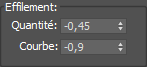
La quantité négative effile l'intérieur du bâtiment en son sommet. La courbe négative tourne les côtés du bâtiment vers l'intérieur, comme le montre l'illustration suivante.
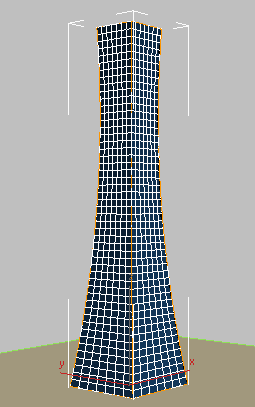
Ensuite, vous souhaitez appliquer une torsion à la tour.
- Dans la liste des modificateurs
 section Modif. espace objets, sélectionnez Torsion.
section Modif. espace objets, sélectionnez Torsion.
- Dans le panneau déroulant Paramètres
 zone Torsion, appliquez la valeur 90,0 au champ Angle et la valeur 45,0 au champ Altération.
zone Torsion, appliquez la valeur 90,0 au champ Angle et la valeur 45,0 au champ Altération.
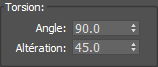
La torsion de 90 degrés fait faire un quart de tour au bâtiment. L'altération de 45 fait démarrer la torsion à mi-chemin de la hauteur du bâtiment plutôt qu'à partir de la base.
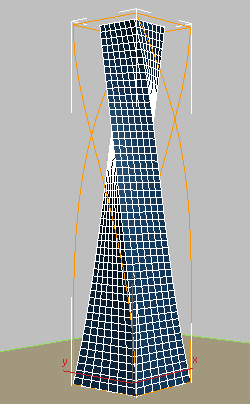
- Pour donner au bâtiment une forme ondulée, dans la liste des modificateurs,
 section Modificateurs Espace objet, sélectionnez FFD (boîte). Les modificateurs FFD entourent la géométrie sélectionnée d'une boîte étirable en treillis.
section Modificateurs Espace objet, sélectionnez FFD (boîte). Les modificateurs FFD entourent la géométrie sélectionnée d'une boîte étirable en treillis.
- Dans le panneau déroulant Paramètres FFD
 zone Dimensions, cliquez sur Définir nombre de points.
zone Dimensions, cliquez sur Définir nombre de points.
- Dans la boîte de dialogue Set FFD Dimensions (Définir dimensions FFD), définissez les paramètres de la façon suivante pour fixer le nombre de points de contrôle applicables au treillis utilisé pour déformer la structure:
- Longueur = 2
- Largeur = 2
- Hauteur = 7
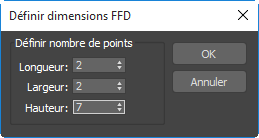
- Dans la pile des modificateurs, cliquez sur l'icône de la flèche pour développer la hiérarchie du modificateur FFD (boîte). Cliquez pour choisir des points de contrôle.
Vous pouvez ainsi sélectionner et manipuler les points de contrôle du treillis que vous avez définis à l'étape précédente.
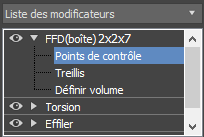
- Dans la fenêtre Face, créez l'effet de serpent en
 faisant glisser une zone pour sélectionner la rangée supérieure des points de contrôle, puis maintenez la touche Ctrl enfoncée et faites glisser une autre zone pour sélectionner la quatrième ligne de points de contrôle.
faisant glisser une zone pour sélectionner la rangée supérieure des points de contrôle, puis maintenez la touche Ctrl enfoncée et faites glisser une autre zone pour sélectionner la quatrième ligne de points de contrôle.
- Activez
 (Sélection et déplacement), puis déplacez le curseur légèrement vers la droite, comme indiqué dans l'illustration suivante.
(Sélection et déplacement), puis déplacez le curseur légèrement vers la droite, comme indiqué dans l'illustration suivante.

- Quittez le niveau du sous-objet FFD Control Point (Point de contrôle FFD) en cliquant sur la principale entrée du modificateur: FFD (Boîte) 2x2x7 dans la Modifier Stack (Pile des modificateurs).
Vous êtes maintenant prêt(e) à créer les meneaux.
Enregistrez votre travail :
- Enregistrez la scène sous le nom my_building_shaped.max.